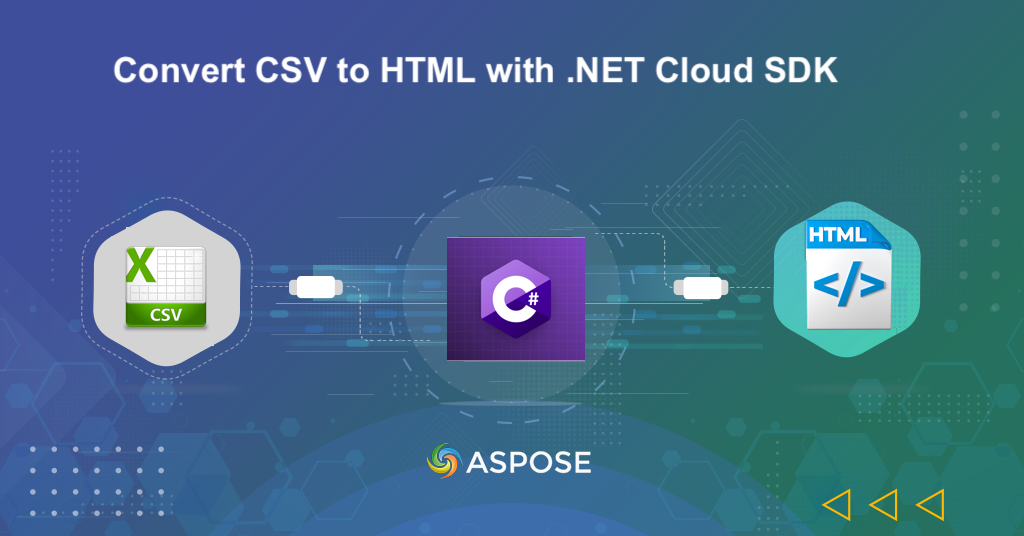
Come convertire CSV in HTML utilizzando .NET Cloud SDK.
Nel panorama in continua evoluzione dello sviluppo web, la necessità di contenuti dinamici e visivamente accattivanti è diventata più pronunciata che mai. Poiché aziende e sviluppatori cercano modi innovativi per presentare i dati sul Web, la conversione dei file CSV (valori separati da virgole) in [HTML](https: //docs.fileformat.com/web/html/) emerge come una soluzione fondamentale. Sfruttando le funzionalità dell’API REST .NET, possiamo trasformare i valori dei dati delle righe in contenuto HTML interattivo e reattivo. Questa trasformazione non solo migliora l’attrattiva visiva dei dati, ma contribuisce anche a un’esperienza web più coinvolgente e user-friendly.
- API .NET REST per la conversione da CSV a HTML
- Come convertire CSV in HTML in C# .NET
- Conversione da CSV a Web utilizzando i comandi cURL
API .NET REST per la conversione da CSV a HTML
Aspose.Cells Cloud SDK per .NET offre numerose funzionalità, tra cui la manipolazione di file Excel, formati di conversione versatili, gestione dei dati delle celle, generazione di grafici e formule calcoli. Quindi, sfruttando le sue robuste capacità, puoi convertire facilmente il file CSV in una pagina HTML.
Migliora i tuoi flussi di lavoro garantendo una gestione e una presentazione efficiente dei dati all’interno delle applicazioni web.
Innanzitutto, dobbiamo cercare “Aspose.Cells-Cloud” nel gestore pacchetti NuGet e fare clic sul pulsante “Aggiungi pacchetto”. In secondo luogo, ottieni le credenziali del tuo cliente da dashboard cloud. Se non disponi di un account esistente, crea semplicemente un account gratuito seguendo le istruzioni specificate nell’articolo avvio rapido.
Come convertire CSV in HTML in C# .NET
Esploriamo i dettagli su come possiamo convertire a livello di codice CSV in HTML online utilizzando C# .NET.
CellsApi cellsInstance = new CellsApi(clientID, clientSecret);
Innanzitutto, crea un oggetto della classe CellsApi in cui passiamo le credenziali del client come argomenti.
SaveOptions saveOptions = new SaveOptions()
In secondo luogo, crea un’istanza di SaveOptions in cui definiamo il formato del file di output come HTML e impostiamo un parametro per comprimere il contenuto HTML.
PostWorkbookSaveAsRequest postworkbookSaveAsRequest = new PostWorkbookSaveAsRequest()
In terzo luogo, crea un’istanza di “PostWorkbookSaveAsRequest” in cui specifichiamo il nome del file CSV di input, il nome dell’HTML risultante e altri parametri opzionali.
var response = cellsInstance.PostWorkbookSaveAs(postworkbookSaveAsRequest);
Chiama l’API per avviare la conversione da CSV a HTML. Una volta eseguito correttamente il codice, il file HTML risultante viene salvato nel cloud storage.
// Per esempi completi e file di dati, visitare il sito
https://github.com/aspose-cells-cloud/aspose-cells-cloud-dotnet/
// Ottieni le credenziali del cliente da https://dashboard.aspose.cloud/
string clientSecret = "4d84d5f6584160cbd91dba1fe145db14";
string clientID = "bb959721-5780-4be6-be35-ff5c3a6aa4a2";
// creare un'istanza CellsApi passando ClientID e ClientSecret
CellsApi cellsInstance = new CellsApi(clientID, clientSecret);
// nome del file CSV di input
string input_CSV = "source.csv";
// nome del file HTML risultante
string resultant = "output.html";
try
{
// leggere il contenuto del file CSV di input
var file = System.IO.File.OpenRead(input_CSV);
// creare un oggetto SaveOptions in cui definiamo il formato di output
SaveOptions saveOptions = new Aspose.Cells.Cloud.SDK.Model.SaveOptions()
{
// formato di output del file
SaveFormat = "HTML",
ClearData = true,
EnableHTTPCompression = true
};
// creare una richiesta di salvataggio PostWorkbook in modo da poter avviare l'operazione di conversione
PostWorkbookSaveAsRequest postworkbookSaveAsRequest = new PostWorkbookSaveAsRequest()
{
// nome del file CSV di input
name = input_CSV,
saveOptions = saveOptions,
// nome del file risultante
newfilename = resultant,
isAutoFitRows = true,
isAutoFitColumns = true
};
// inizializzare l'operazione di conversione
var response = cellsInstance.PostWorkbookSaveAs(postworkbookSaveAsRequest);
// stampa un messaggio di successo se la conversione ha avuto successo
if (response != null && response.Equals("OK"))
{
Console.WriteLine("Successful conversion of CSV to HTML file !");
Console.ReadKey();
}
}
catch (Exception ex)
{
Console.WriteLine("error:" + ex.Message + "\n" + ex.StackTrace);
}

Anteprima della conversione da CSV a HTML.
Conversione da CSV a Web utilizzando i comandi cURL
Come secondo approccio, potresti prendere in considerazione la semplificazione del processo di conversione di CSV in HTML attraverso la facilità di utilizzo di Aspose.Cells Cloud e dei comandi cURL. Pertanto, utilizzando i comandi cURL, puoi inviare una richiesta all’endpoint “PostWorkbookSaveAs”, specificare il file CSV di input e il formato di output desiderato come “HTML”. Questo approccio garantisce inoltre accuratezza ed efficienza, trasformando i dati CSV grezzi in un contenuto HTML visivamente accattivante e interattivo.
Il primo passo in questo approccio è generare un token di accesso JWT utilizzando il seguente comando:
curl -v "https://api.aspose.cloud/connect/token" \
-X POST \
-d "grant_type=client_credentials&client_id=921363a8-b195-426c-85f7-7d458b112383&client_secret=2bf81fca2f3ca1790e405c904b94d233" \
-H "Content-Type: application/x-www-form-urlencoded" \
-H "Accept: application/json"
Ora, esegui il seguente comando per convertire il formato CSV in formato Web HTML. Dopo la conversione, il file HTML risultante viene archiviato nel cloud storage.
curl -v "https://api.aspose.cloud/v3.0/cells/{myInput}/SaveAs?newfilename={outputFile}&isAutoFitRows=true&isAutoFitColumns=true&checkExcelRestriction=false" \
-X POST \
-H "accept: application/json" \
-H "authorization: Bearer {accessToken}" \
-H "Content-Type: application/json" \
-d "{ \"SaveFormat\": \"html\", \"CachedFileFolder\": \"string\", \"ClearData\": true, \"CreateDirectory\": true, \"EnableHTTPCompression\": true, \"RefreshChartCache\": true, \"SortNames\": true, \"ValidateMergedAreas\": true}"
Sostituisci “myInput” con il nome del file CSV di input disponibile nell’archivio cloud, “outputFile” con il nome del file HTML risultante da generare nell’archivio cloud e “accessToken” con il token di accesso JWT generato sopra.
Conclusione
In conclusione, il viaggio dal CSV all’HTML svela due percorsi distinti ma efficaci. .NET Cloud SDK offre funzionalità versatili correlate a Excel, funge da strumento affidabile per la manipolazione dei dati CSV e ne orchestra la conversione in vari formati, ponendo le basi per una trasformazione completa dei dati. D’altra parte, i comandi cURL insieme all’API Aspose.Cells Cloud offrono un approccio semplificato e basato su cloud, semplificando il processo di conversione e garantendo la fornitura di contenuti HTML dinamici. Ora, a seconda delle tue esigenze, integra queste soluzioni e migliora la presentazione dei dati sul web. Quindi, entra in una nuova era di contenuti interattivi e visivamente accattivanti!
link utili
articoli Correlati
Consigliamo vivamente di visitare i seguenti blog: